Maison >Tutoriel système >Série Windows >Comment désactiver le cryptage du disque dur dans Windows 11
Comment désactiver le cryptage du disque dur dans Windows 11
- WBOYavant
- 2024-04-10 15:49:061105parcourir
L'éditeur PHP vous apprendra comment désactiver la fonction de cryptage du disque dur dans le système Windows 11. Le système Windows 11 a lancé une nouvelle fonction de cryptage du disque dur pour améliorer la sécurité du système et des données. Cependant, les utilisateurs peuvent parfois souhaiter désactiver cette fonctionnalité, ce que nous pouvons faire avec des étapes de configuration simples. Dans cet article, nous présenterons comment désactiver la fonction de cryptage du disque dur dans le système Windows 11, vous permettant de gérer facilement les paramètres de sécurité du système.
Comment fonctionner
1. Double-cliquez pour entrer « Ce PC », recherchez le disque dur crypté, faites un clic droit et sélectionnez « Afficher plus d'options » dans la liste des options.
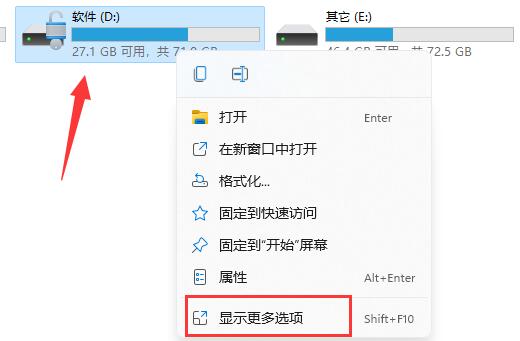
2. Sélectionnez ensuite "Gérer Bitlocker".
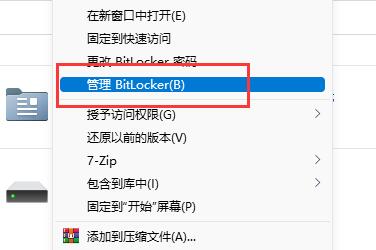
3. Cliquez ensuite sur "Fermer Bitlocker" dans la fenêtre qui s'ouvre.
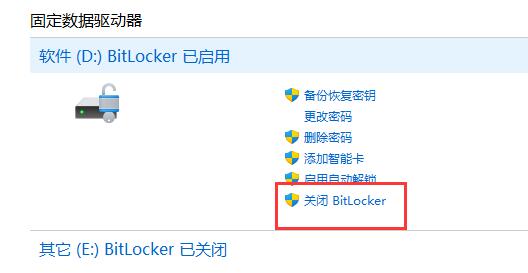
4. Cliquez ensuite sur "Fermer Bitlocker" dans la fenêtre d'invite contextuelle.
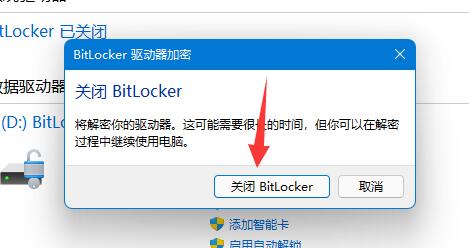
5. Enfin, attendez simplement que le décryptage soit terminé. "Lecture étendue"
D Le disque ne peut pas être lu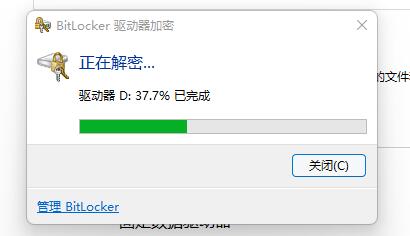
partition de disque win11
| c récupération de données de lecteur | |||
Ce qui précède est le contenu détaillé de. pour plus d'informations, suivez d'autres articles connexes sur le site Web de PHP en chinois!

